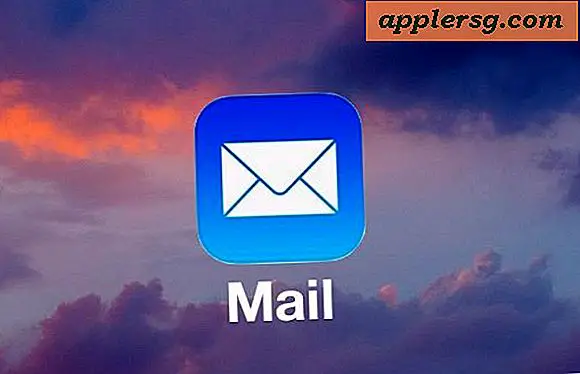Hoe het scherm op iPhone en iPad te spreken zodat iOS alles voor u kan lezen
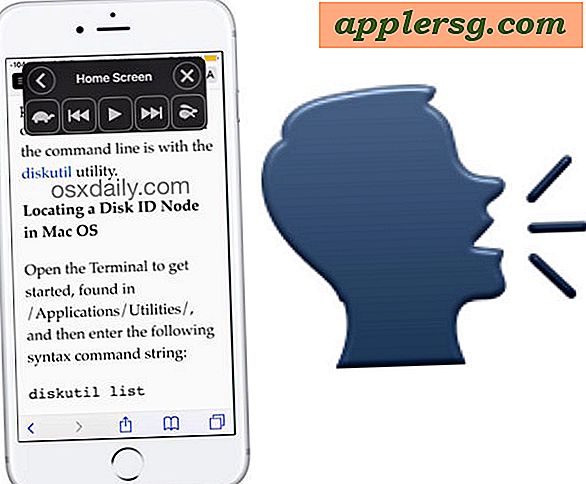
Wist je dat de iPhone of iPad alles wat op het scherm staat hardop kan voorlezen? De Speak Screen-functie van iOS is om vele redenen nuttig, maar om deze te gebruiken, moet u eerst de vaardigheid binnen de apparaatinstellingen inschakelen en vervolgens leren hoe u de spreekfunctie kunt gebruiken.
De Speak Screen-functie is een van de twee belangrijkste tekst-naar-spraakopties in iOS, maar in tegenstelling tot de algemene tekst-naar-spraak 'speak selection'-functie die alleen geselecteerde tekst leest, leest Speak Screen alles op het display van een iPhone, iPad of iPod touch, inclusief menu-items, contacten, artikelen, webpagina's, meldingen, berichten en nog veel meer. Als het op het scherm van het apparaat staat, zal het het lezen.
Hier leest u hoe u deze geweldige toegankelijkheidsfunctie inschakelt en hoe u deze kunt gebruiken.
Speak Screen Feature inschakelen in iOS
Voordat je de Speak Screen-vaardigheid kunt gebruiken, moet je deze inschakelen. Voor deze functie is een moderne versie van iOS voor iPhone of iPad vereist, dus als u de optie niet kunt vinden, moet u mogelijk de systeemsoftware van het apparaat bijwerken:
- Open de app 'Instellingen' in iOS
- Ga naar 'Algemeen' en vervolgens naar 'Toegankelijkheid'
- Ga naar het gedeelte "Spraak" en draai de schakelaar voor "Spreekscherm" naar de AAN-positie *
- Pas eventueel de spreeksnelheid en andere en gebruikte stem aan (let op, u kunt de spreeksnelheid op elk moment aanpassen wanneer de functie ook is ingeschakeld)
- Sluit de Instellingen nu de functie is ingeschakeld

* (In dit instellingenpaneel moet je ook Spreekkeuze inschakelen, wat een andere tekst-naar-spraak-vaardigheid is, maar ook heel handig)
Wanneer u Speak Screen voor het eerst inschakelt, ziet u een pop-upmenu op het display van het apparaat, maar u kunt dat snel sluiten door op de knop (X) te drukken, of u kunt het verbergen door op de pijl (<) te drukken. Dit kleine pop-upmenu bestuurt de Speak Screen-functie wanneer deze wordt geopend of gebruikt.
Speak Screen gebruiken in iOS
Er zijn een paar manieren om Speak Screen te activeren zodra het is ingeschakeld.
Activeer Speak Screen in iOS met een gebaar
De eerste methode van Speak Screen-activering is met een multitouch-gebaar. Als u de functie Spreekscherm op iPhone, iPad of iPod touch op deze manier wilt activeren, moet u met twee vingers vanaf de bovenkant van het scherm naar beneden vegen .

Dit activeert onmiddellijk de spraakfunctie die hardop leest wat er op het display staat, en het zorgt ook voor de spraakbedieningen waarmee u de spraak kunt overslaan, terugspoelen, versnellen, vertragen en pauzeren.

Activeer Speak Screen in iOS met een tik
De andere methode om Speak Screen in te schakelen is om de activeringsknop op het scherm te gebruiken, die op het scherm blijft staan zolang Spreak Screen is ingeschakeld, en zolang de knoppen niet zijn gesloten.

Tik gewoon op de kleine activeringsknop voor het Spreekscherm om de spraakbedieningsknoppen te openen en tik vervolgens op de pijlknop Afspelen om het scherm hardop te spreken.

U kunt de knoppen en bedieningselementen van het Spreekscherm weergeven en verbergen door op de knop Verbergen of Weergeven te tikken. Wanneer Speak Screen niet langer actief is of verborgen is, zal de kleine activeringsknop op het scherm dimmen maar nog steeds zichtbaar zijn.
Merk op dat als u op de knop (X) in de bedieningselementen van het Spreekscherm drukt, de functie wordt verborgen totdat deze door de beweging is geactiveerd of totdat de functie is in- en uitgeschakeld.

De Speak Screen-functie van iOS is voor veel gebruikers van onschatbare waarde en het heeft een hoop gebruiksgevallen, waarvan sommige misschien minder dan voor de hand liggend zijn. Een bijzonder handige truc voor het gebruik van Speak Screen is bijvoorbeeld dat de iPhone of iPad een artikel of e-boek voor u leest terwijl u anders bezig bent, of het nu tijdens een woon-werkverkeer is, terwijl u een koptelefoon draagt, of zelfs als u gewoon aan het leggen bent naar beneden of ontspannen.
Heeft u trucs, ideeën of advies voor het gebruik van de uitstekende Speak Screen-functie van een iPhone, iPad of iPod touch? Laat het ons weten in de reacties!